Minecraft là trò chơi bán chạy nhất mọi thời đại. Một phần sự phổ biến của nó đến từ những việc gần như không giới hạn mà bạn có thể làm trong trò chơi. Các bản mod thậm chí còn mở rộng phạm vi của Minecraft hơn nữa và một số bản mod còn bao gồm hàng trăm giờ chơi bổ sung.
Hướng dẫn này sẽ chỉ cho bạn cách tải xuống và cài đặt mod Minecraft trên PC, Mac, iPhone, Android và bảng điều khiển.
Mod Minecraft là gì?
Bản mod là các bản mở rộng có chức năng thêm nội dung vào trò chơi, thay đổi nội dung đó hoặc cả hai. Có hàng trăm mod do cộng đồng tạo ra, nhiều mod trong số đó đã được kết hợp thành các gói mod cực kỳ phức tạp có thể kéo dài hàng trăm giờ chơi.
Ví dụ: một số gói mod phổ biến nhất biến Minecraft thành một trò chơi phiêu lưu, trong khi những trò chơi khác mở rộng tiềm năng chế tạo, cho phép người chơi phát triển các nhà máy lớn và tự động hóa việc chế tạo.
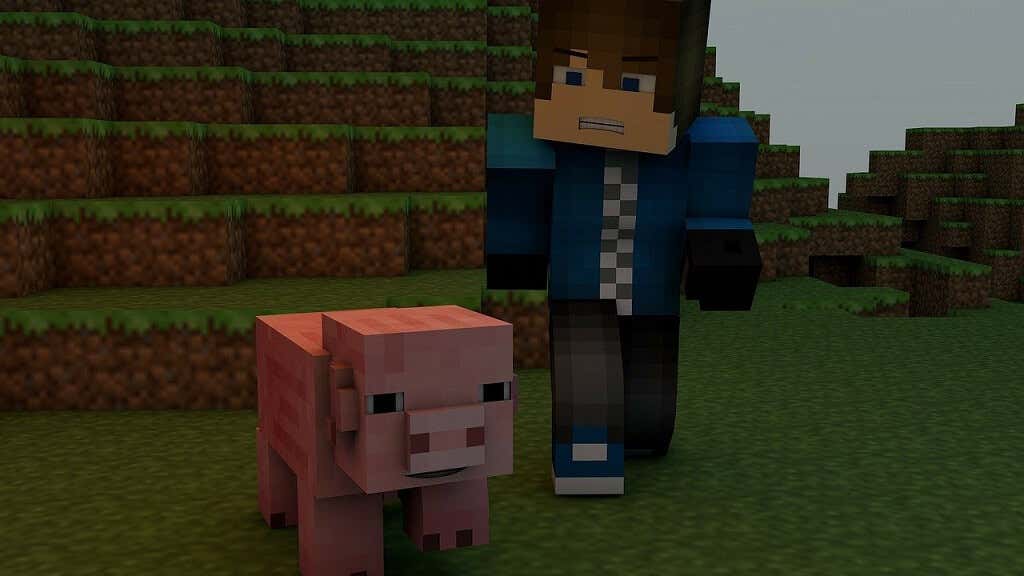
Các mod khác như OptiFine đã được phát triển để cải thiện và tối ưu hóa chất lượng đồ họa của Minecraft nhằm tăng hiệu suất trong trò chơi. Bạn có thể dễ dàng cài đặt các mod như OptiFine mà không cần sử dụng bất kỳ ứng dụng của bên thứ ba nào.
Chúng tôi khuyên bạn nên sử dụng phiên bản Java vì Mojang đã từ chối hỗ trợ các mod cộng đồng trên phiên bản Bedrock.
Cách cài đặt mod trong Minecraft: Phiên bản Java
Minecraft: Java Edition có nhiều mod sẵn có và là phiên bản dễ mod nhất. Nhược điểm là nó chỉ khả dụng trên PC, Mac và Linux.
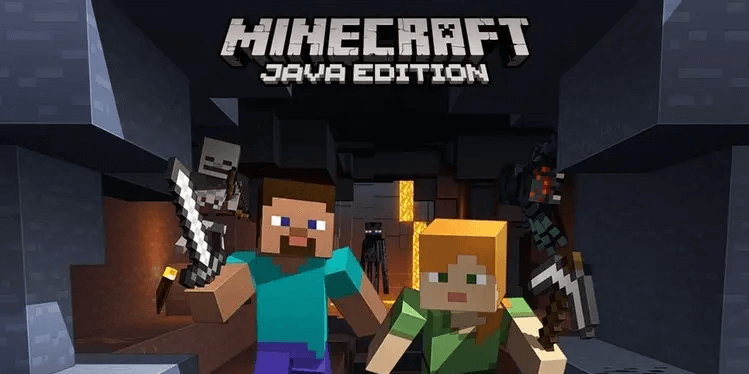
Phương pháp sửa đổi phổ biến nhất trên Phiên bản Java là sử dụng chương trình sửa đổi của bên thứ ba Làm giả. Chúng tôi sẽ đề cập đến cách bạn có thể cài đặt từng mod theo cách thủ công, nhưng việc cài đặt gói mod qua Forge sẽ loại bỏ toàn bộ công việc và có nghĩa là mỗi mod đã được tối ưu hóa tỉ mỉ cho nhau để bạn biết chúng tương thích với nhau.
Cách cài đặt mod trên PC Windows
Forge là Giao diện lập trình ứng dụng (API) cho phép các mod tương tác với Minecraft. Đối với hầu hết các mod, Minecraft Forge là cần thiết để chúng hoạt động.
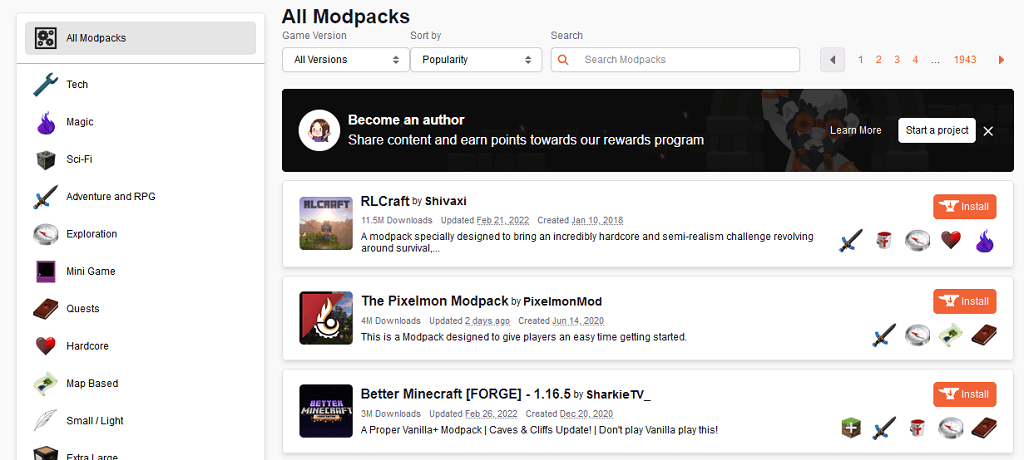
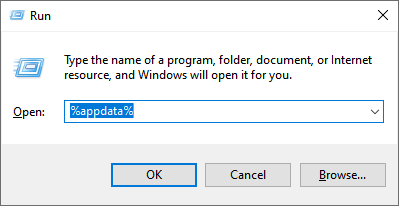
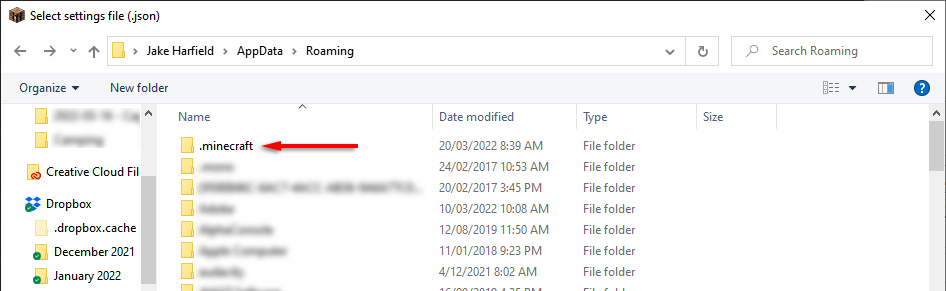
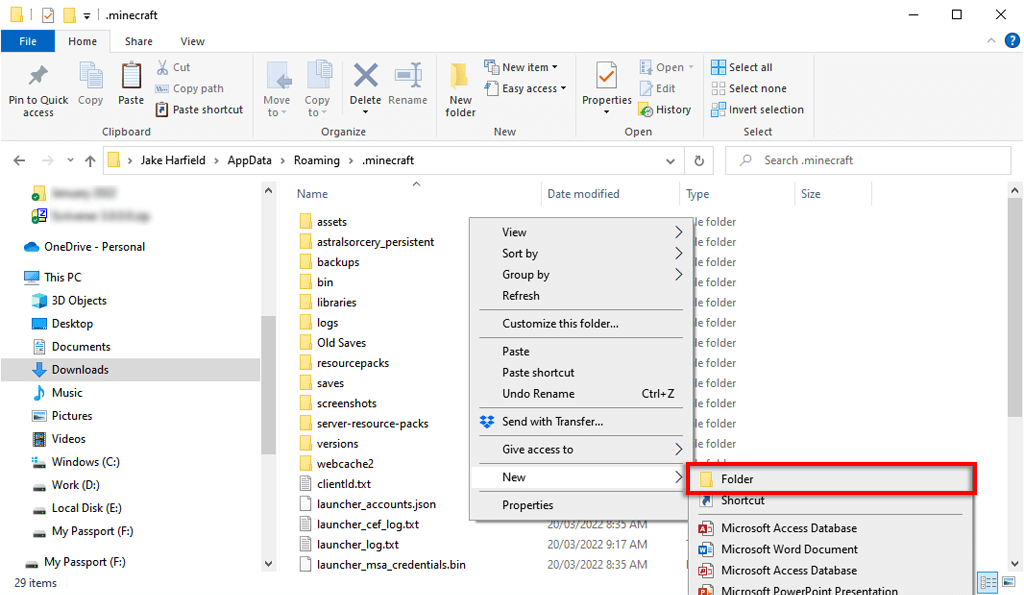
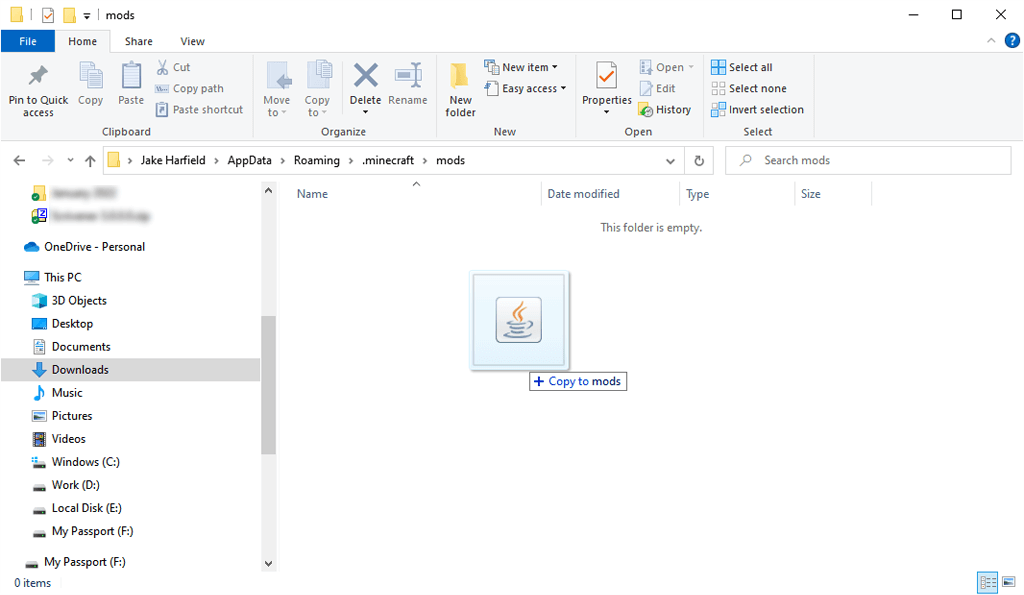
Cách cài đặt gói Mod bằng Trình khởi chạy CurseForge
CurseForge có phiên bản trình khởi chạy Minecraft riêng. Nếu sử dụng Trình khởi chạy CurseForge, bạn sẽ không cần cài đặt Forge riêng vì nó sẽ xử lý quá trình này. Bạn có thể sử dụng trình khởi chạy CurseForge để duyệt tìm và cài đặt các mod và gói mod Minecraft tốt nhất.
Trình khởi chạy CurseForge có sẵn trên cả Windows và macOS và là cách dễ nhất để quản lý gói mod Forge trên Minecraft.
Để sử dụng trình khởi chạy CurseForge:
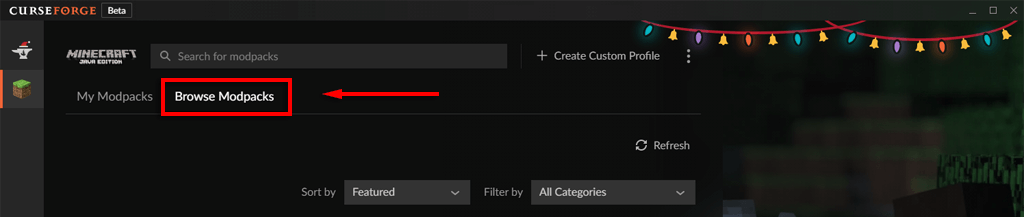
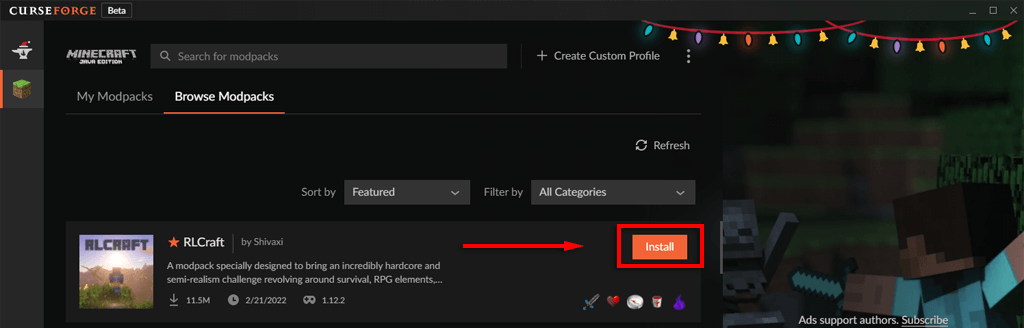
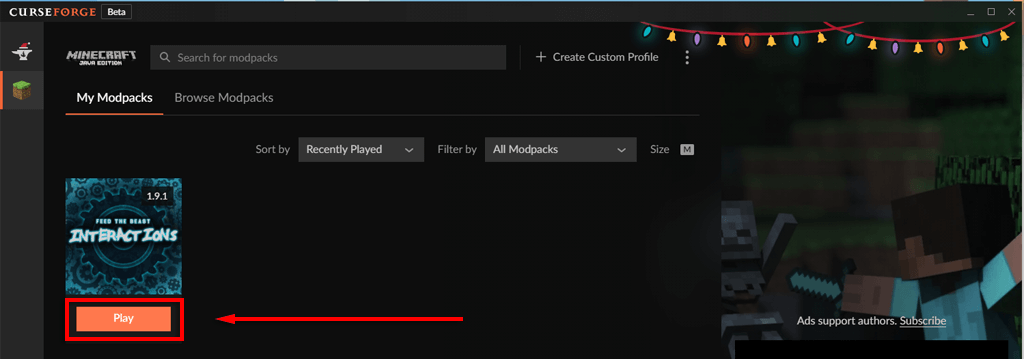
Cách cài đặt mod trên máy Mac
Cách dễ nhất để tải xuống mod Minecraft trên máy Mac là sử dụng trình khởi chạy CurseForge như trên. Để cài đặt mod theo cách thủ công, quy trình này giống hệt với Windows, ngoại trừ thư mục mods cần được tạo tại:
~/Thư viện/Hỗ trợ ứng dụng/minecraft
Bạn có thể truy cập nhanh vào thư mục này bằng cách nhấn Command + Shift +G .
Cách cài đặt mod trên bảng điều khiển
Thật không may, phiên bản console của Minecraft không tồn tại mod (Minecraft: Bedrock Edition). Thay vào đó, người chơi bảng điều khiển có thể truy cập các tiện ích bổ sung từ thị trường. Những tiện ích bổ sung này không miễn phí và chỉ giới hạn ở giao diện và gói kết cấu cho phép bạn thay đổi cách mọi thứ trông trong trò chơi..
Để tải xuống tiện ích bổ sung:
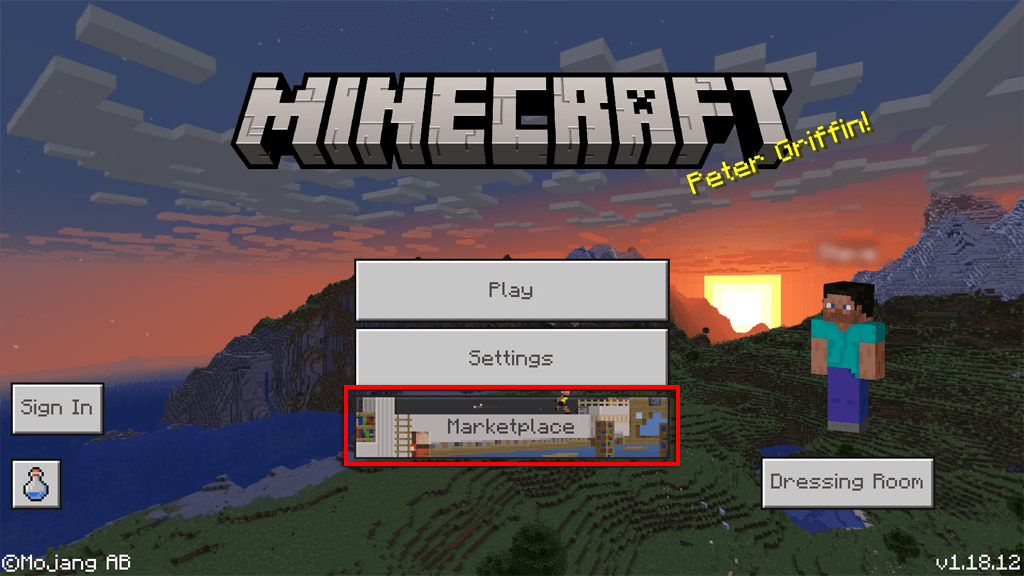
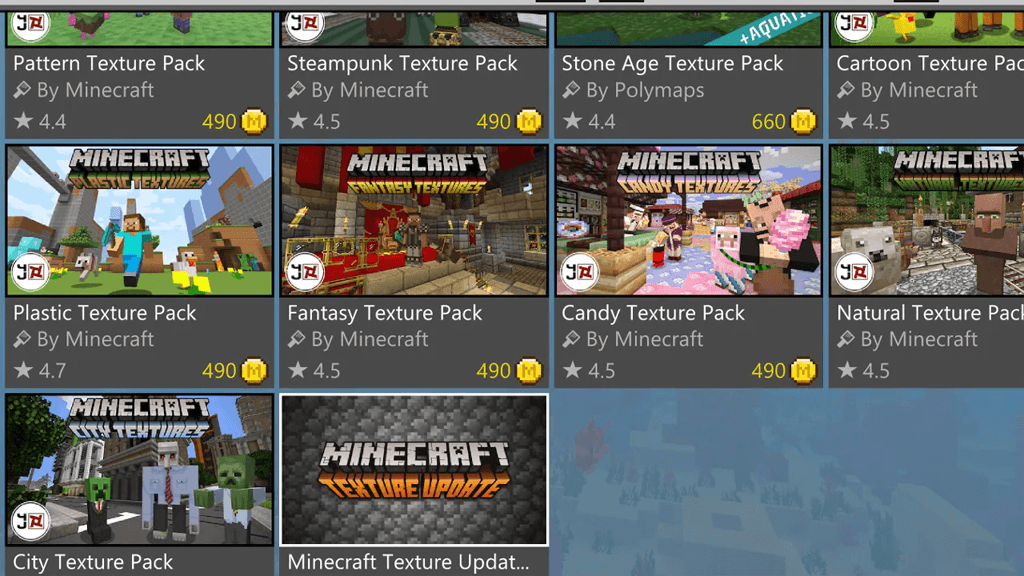
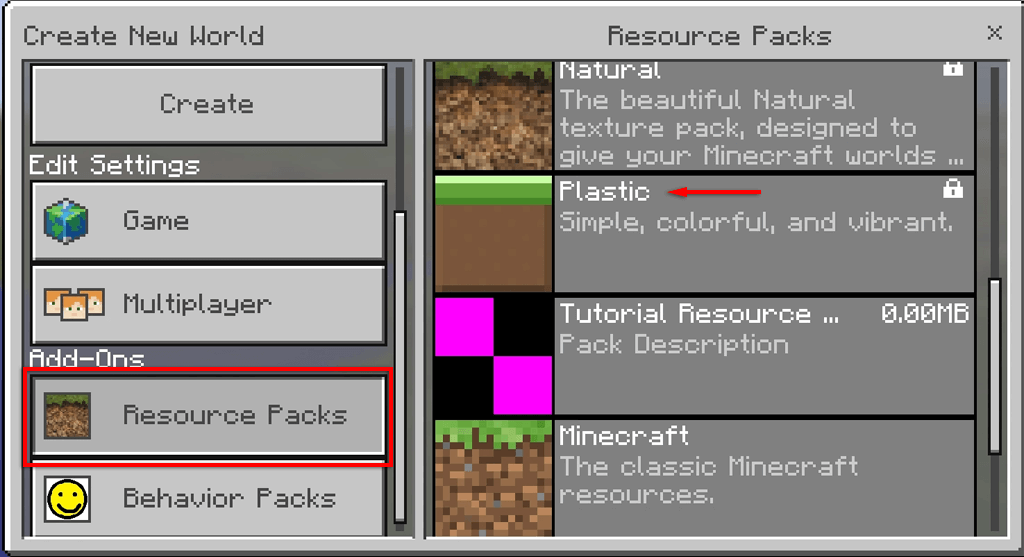
Lưu ý: Có những phương pháp cũ hơn để thêm mod do cộng đồng tạo ra vào phiên bản Xbox One của Minecraft. Tuy nhiên, Microsoft liên tục vá các phương pháp này để chúng không còn hoạt động nữa.
Cách cài đặt mod trên Android hoặc iPhone
Việc cài đặt mod trên Android hay iPhone hiện nay tương đối đơn giản. Tuy nhiên, bạn phải sử dụng trình cài đặt mod của bên thứ ba, có rất ít mod và những mod tồn tại rất hạn chế. Minecraft PE bao gồm Marketplace với một số tiện ích bổ sung tương tự như phiên bản console.
Lưu ý: Để cài đặt mod của bên thứ ba bằng trình cài đặt mod, bạn cần cài đặt phiên bản Minecraft mới nhất.
Để tải xuống bản mod trên Android:
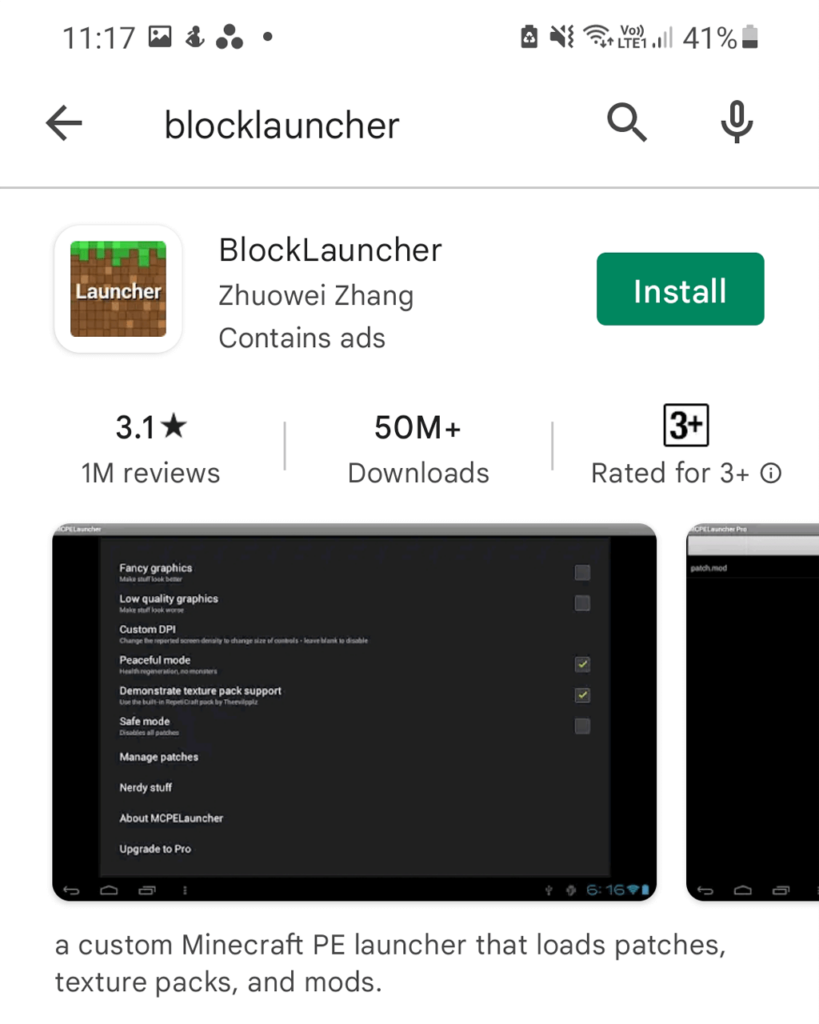
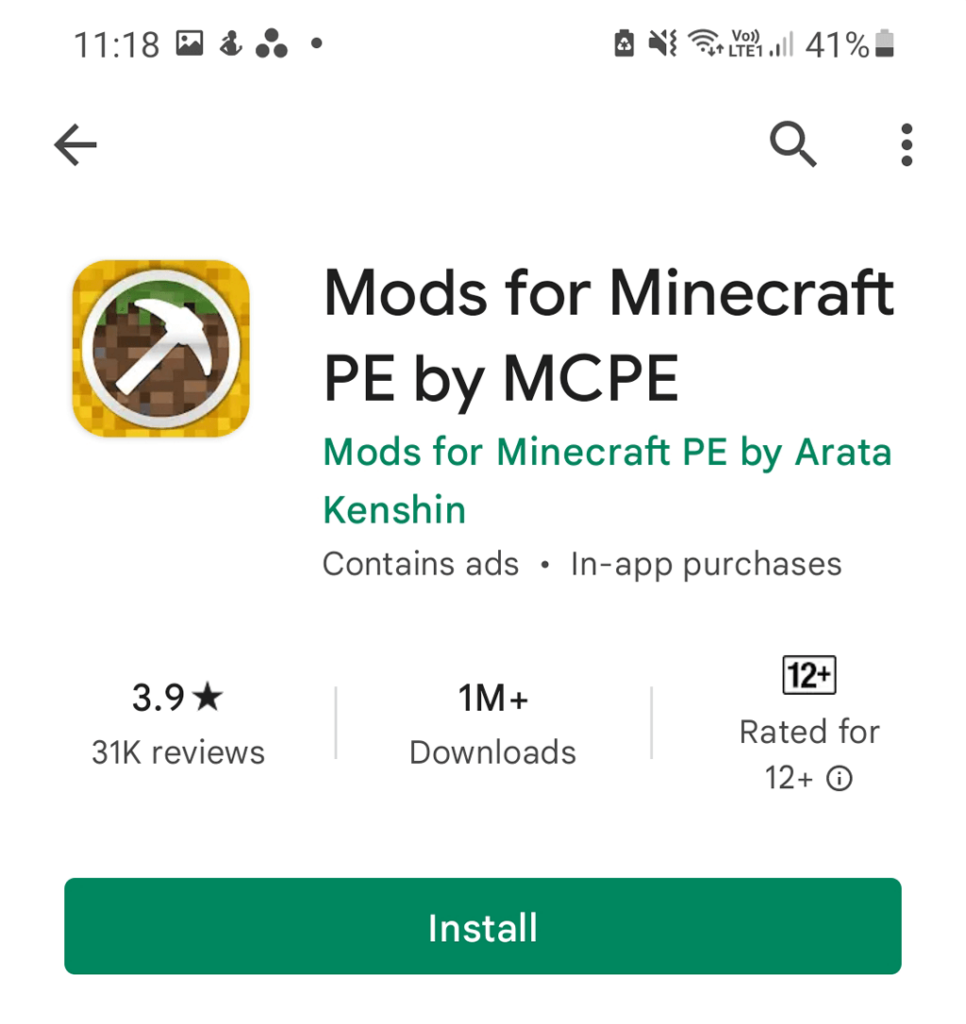
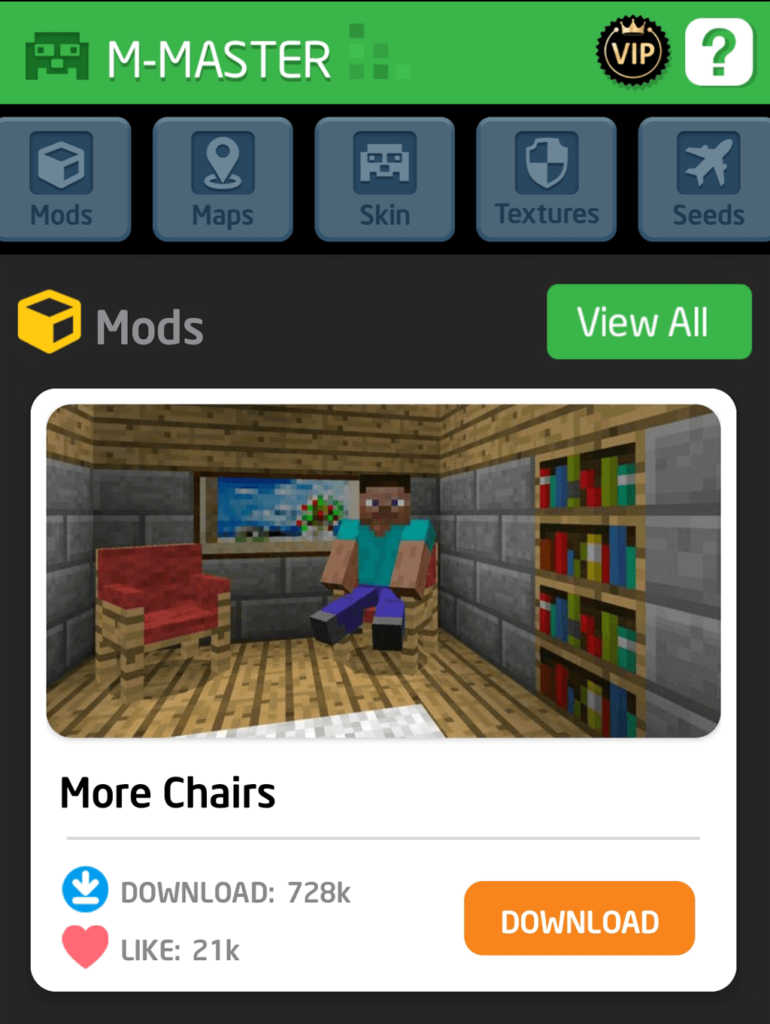
Tiếp theo, tất cả những gì bạn phải làm là sử dụng BlockLauncher để nhập mod vào Minecraft. Để làm như vậy:
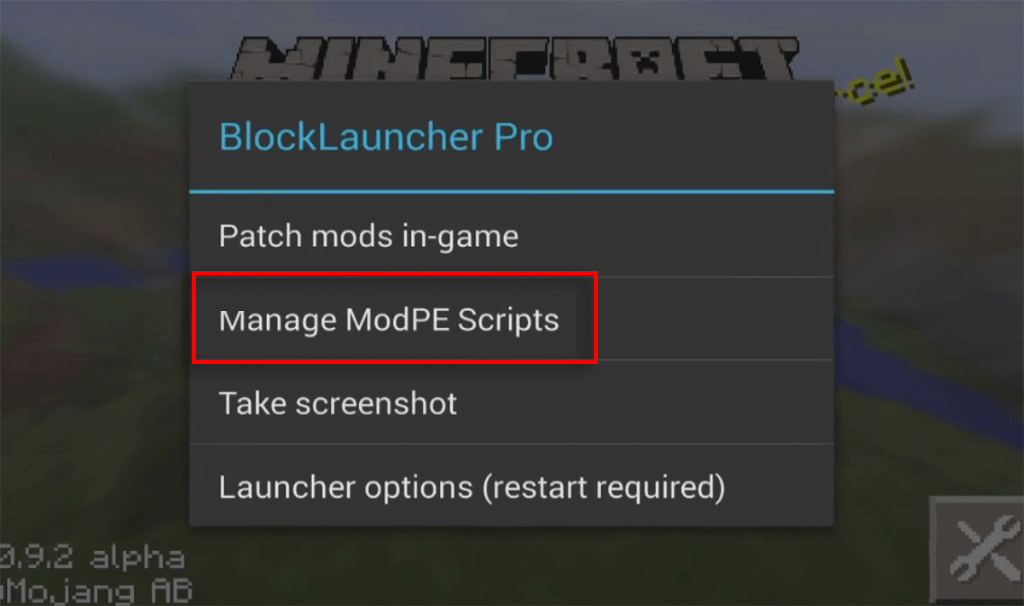
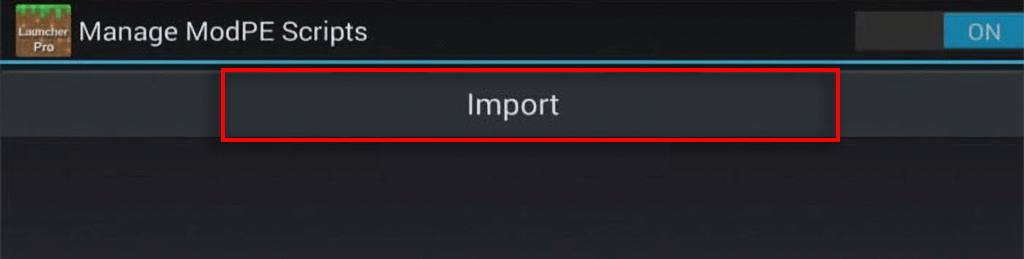
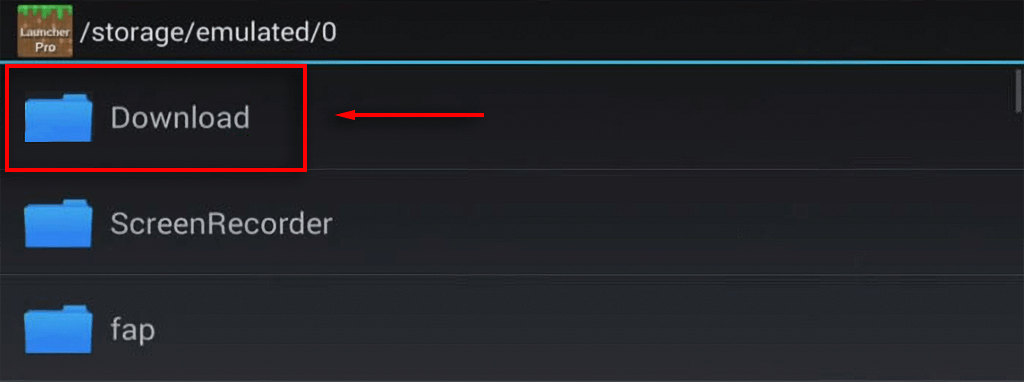
Bản mod bây giờ sẽ được áp dụng cho ứng dụng Minecraft của bạn.
Để tải xuống bản mod trên iOS:
Lưu ý: Hãy nhớ rằng vì các mod này là do cộng đồng tạo ra và Minecraft liên tục được vá lỗi nên nhiều mod có thể không còn hoạt động hoặc ngừng hoạt động sau khi cài đặt chúng.
Đã đến lúc sửa đổi
Với hướng dẫn này, bạn sẽ có thể tải xuống và cài đặt các bản mod cho bất kỳ nền tảng nào cho phép các bản mod Minecraft hoạt động. Các mod và gói mod mới ra mắt hàng năm, vì vậy hãy chú ý theo dõi. Điều khó khăn nhất là tìm ra gói mod nào để cài đặt!
.